声明:因为运行环境是基于Linux系统的,在做此框架之前需要做一些前期的环境准备工作
CentOs下安装MySQL网上很多实例,因为博客后期作为框架的原生教程,故这边做详细的安装记录,我这边已经下载好了MySQL,通过ssh已经上传到指定的目录,这里直接讲解安装的过程。
1. 准备工作
linux安装mysql服务分两种安装方法:
1)源码安装,优点是安装包比较小,只有十多M,缺点是安装依赖的库多,安装编译时间长,安装步骤复杂容易出错;
2)使用官方编译好的二进制文件安装,优点是安装速度快,安装步骤简单,缺点是安装包很大,300M左右。以下介绍linux使用官方编译好的二进制包安装mysql。
mysql-5.6.17-linux-glibc2.5-i686.tar.gz (32位Linux)
mysql-5.6.17-linux-glibc2.5-x86_64.tar.gz(64位Linux)
linux系统,32位、64位均可
2. 安装步骤
1) 到mysql官网下载mysql编译好的二进制安装包,在下载页面Select Platform:选项选择linux-generic,然后把页面拉到底部,64位系统下载Linux -Generic (glibc 2.5) (x86, 64-bit),32位系统下载Linux -Generic (glibc 2.5) (x86, 32-bit)
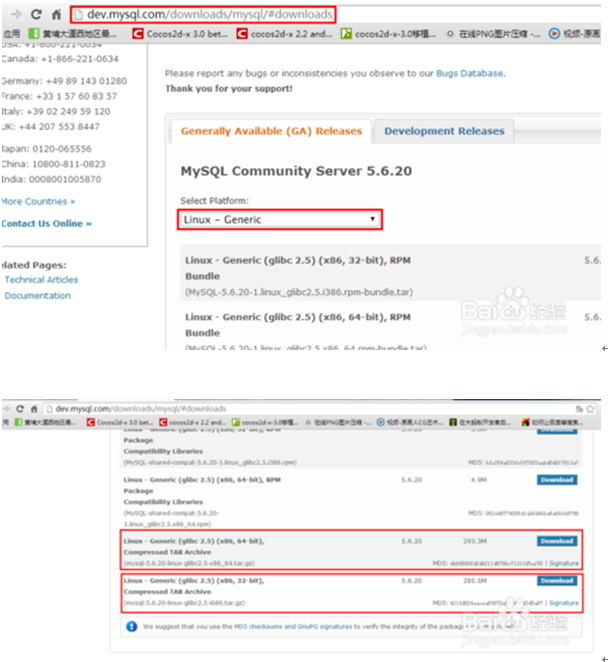
2) 解压32位安装包:
进入安装包所在目录,执行命令:tar mysql-5.6.17-linux-glibc2.5-i686.tar.gz
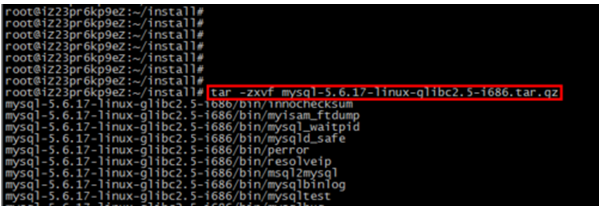
3) 复制解压后的mysql目录到系统的本地软件目录:
执行命令:cp mysql-5.6.17-linux-glibc2.5-i686/usr/local/mysql -r
注意:目录结尾不要加/
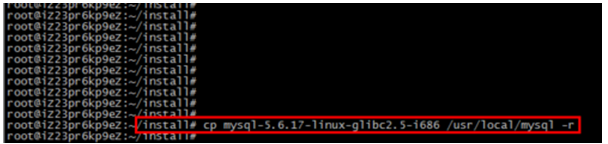
添加系统mysql组和mysql用户:
执行命令:groupadd mysql和useradd -r -g mysql mysql
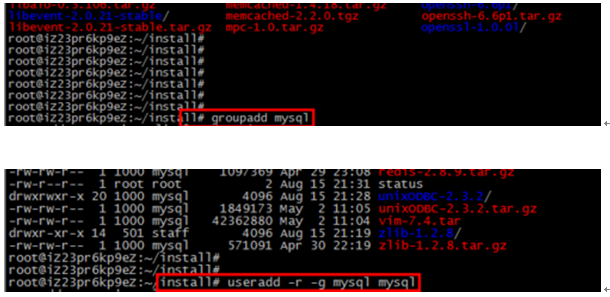
安装数据库:
进入安装mysql软件目录:执行命令 cd /usr/local/mysql
修改当前目录拥有者为mysql用户:执行命令 chown -R mysql:mysql ./
安装数据库:执行命令 ./scripts/mysql_install_db--user=mysql
修改当前目录拥有者为root用户:执行命令 chown -R root:root ./
修改当前data目录拥有者为mysql用户:执行命令 chown-R mysql:mysql data
到此数据库安装完毕.
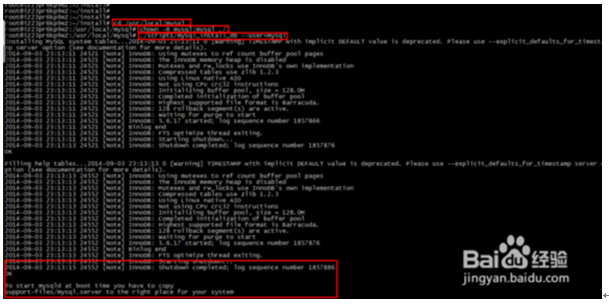
4) 启动mysql服务和添加开机启动mysql服务:
添加开机启动:执行命令cp support-files/mysql.server/etc/init.d/mysql,把启动脚本放到开机初始化目录
启动mysql服务:执行命令service mysql start
执行命令:ps -ef|grep mysql 看到mysql服务说明启动成功,如图

修改mysql的root用户密码,root初始密码为空的:
执行命令:./bin/mysqladmin -u root password '密码'
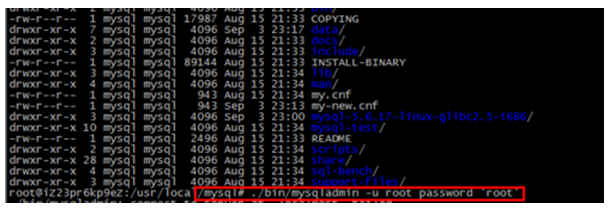
把mysql客户端放到默认路径:
ln -s /usr/local/mysql/bin/mysql /usr/local/bin/mysql
注意:建议使用软链过去,不要直接包文件复制,便于系统安装多个版本的mysql
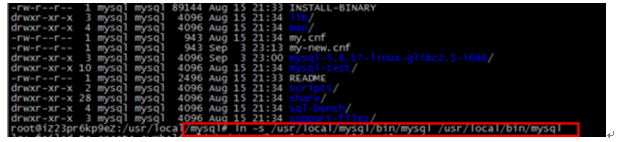
3. 开启远程连接
默认是不能用客户端远程连接的,阿里云提供的help.docx里面做了设置说明,mysql密码默认存放
首先登录: mysql -uroot-p
输入密码
usemysql #打开mysql数据库
#将host设置为%表示任何ip都能连接mysql,当然您也可以将host指定为某个ip
update user set host='%' where user='root'and host='localhost';
flushprivileges; #刷新权限表,使配置生效
然后我们就能远程连接我们的mysql了.
如果您想关闭远程连接,恢复mysql的默认设置(只能本地连接),您可以通过以下步骤操作:
usemysql #打开mysql数据库
#将host设置为localhost表示只能本地连接mysql
update user set host='localhost' whereuser='root';
flushprivileges; #刷新权限表,使配置生效
备注:您也可以添加一个用户名为jeesz,密码为jeesz,权限为%(表示任意ip都能连接)的远程连接用户.命令参考如下:
grant all on *.* to 'jeesz'@'%' identifiedby 'jeesz';
flush privileges;
想了解更多详细请点击源码地址获取:
http://×××/technology
有兴趣的朋友们可以前往球球哦~一起分享学习技术:2042849237
转载于:https://blog.51cto.com/12945747/1932851
函数)





函数与示例)


方法与示例)


方法及示例)


方法及示例)


方法与示例)
